स्लैक वर्कस्पेस कैसे छोड़ें
अनेक वस्तुओं का संग्रह / / April 03, 2023
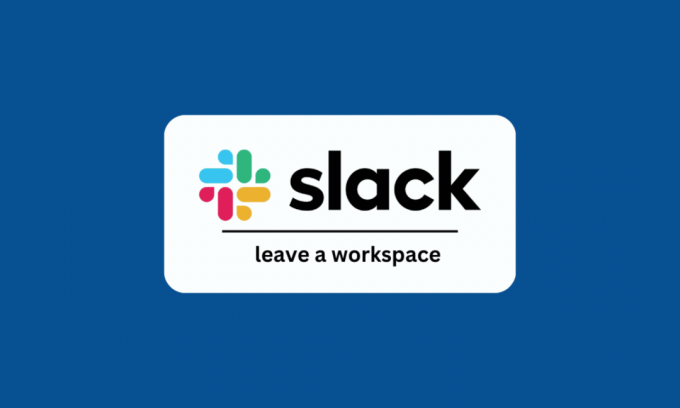
स्लैक पेशेवर और संगठनों के लिए एक ऑनलाइन मुख्यालय के रूप में विकसित एक उपकरण है, लेकिन अब इसे किसी भी ऑनलाइन इंस्टेंट मैसेजिंग प्लेटफॉर्म के रूप में भी अनुकूलित किया गया है। क्या आप एक सुस्त उपयोगकर्ता हैं, सोच रहे हैं कि आप सुस्त कार्यक्षेत्र कैसे छोड़ सकते हैं? या आप पूरी तरह से स्लैक से कैसे बाहर निकल सकते हैं? यदि आप उसी के बारे में सुझावों की तलाश कर रहे हैं, तो हम आपके लिए एक सहायक मार्गदर्शिका लेकर आए हैं जो आपको सिखाएगी कि कैसे करना है स्लैक में एक समूह छोड़ें और अपनी सभी शंकाओं को भी हल करें जैसे मैं अपना स्लैक मोबाइल खाता कैसे हटा सकता हूं हाथों हाथ। इस लेख की मदद से आप पूरी तरह से स्लैक से बाहर निकलने में सक्षम होंगे।

विषयसूची
- स्लैक वर्कस्पेस कैसे छोड़ें
- जब आप एक सुस्त कार्यक्षेत्र छोड़ते हैं तो क्या होता है?
- मैं एक सुस्त कार्यक्षेत्र क्यों नहीं छोड़ सकता?
- एक सुस्त कार्यक्षेत्र कैसे छोड़ें? मैं स्लैक पर कार्यक्षेत्र कैसे छोड़ सकता हूँ?
- स्लैक वर्कस्पेस मोबाइल को कैसे छोड़ें?
- एक सुस्त कार्यक्षेत्र Android कैसे छोड़ें?
- IPhone पर एक सुस्त कार्यक्षेत्र कैसे छोड़ें? मैं iPhone पर एक सुस्त कार्यक्षेत्र कैसे छोड़ सकता हूँ?
- मैं iPad पर एक सुस्त कार्यक्षेत्र कैसे छोड़ूँ?
- ब्राउज़र पर स्लैक वर्कस्पेस कैसे छोड़ें?
- मैक पर स्लैक वर्कस्पेस कैसे छोड़ें?
- एक सुस्त कार्यक्षेत्र को स्थायी रूप से कैसे छोड़ें?
- मैं समूह को स्लैक में कैसे छोड़ सकता हूँ?
- मैं स्लैक से पूरी तरह कैसे बाहर निकल सकता हूँ?
- मैं अपना स्लैक मोबाइल खाता कैसे हटाऊं?
स्लैक वर्कस्पेस कैसे छोड़ें
बेहतर समझ के लिए उपयोगी दृष्टांतों के साथ स्लैक कार्यक्षेत्र को कैसे छोड़ें और स्लैक में एक समूह को कैसे छोड़ें, यह समझाने के चरणों को खोजने के लिए आगे पढ़ना जारी रखें।
जब आप एक सुस्त कार्यक्षेत्र छोड़ते हैं तो क्या होता है?
जब आप स्लैक कार्यक्षेत्र छोड़ते हैं, तो आपके खोज परिणामों से सभी चैनल संदेशों और फ़ाइलों को हटा दिया जाएगा। और आपको उस वर्कशॉप में फिर से शामिल होने के लिए किसी अन्य चैनल सदस्य द्वारा वापस जोड़ा जाना चाहिए।
मैं एक सुस्त कार्यक्षेत्र क्यों नहीं छोड़ सकता?
आप स्लैक कार्यक्षेत्र नहीं छोड़ सकते यदि आप उस कार्यशाला के प्राथमिक स्वामी हैं. उस वर्कशॉप को छोड़ने के लिए, यदि आप उस वर्कशॉप के प्राथमिक स्वामी हैं, जिससे आप अपना खाता हटाना चाहते हैं, तो आपको पहले टीम को किसी भिन्न सदस्य को स्थानांतरित करना होगा। मिलने जाना स्लैक की अकाउंट ट्रांसफर वेबसाइट यह प्राप्त करने के।
एक सुस्त कार्यक्षेत्र कैसे छोड़ें? मैं स्लैक पर कार्यक्षेत्र कैसे छोड़ सकता हूँ?
स्लैक वर्कशॉप छोड़ने के लिए स्लैक ने कोई सीधा विकल्प प्रदान नहीं किया है। इसलिए, यदि आप सोच रहे हैं कि सुस्त कार्यक्षेत्र को कैसे छोड़ा जाए, तो यहां एक है त्वरित मार्गदर्शिका आपको अनुसरण करना चाहिए।
1. दौरा करना सुस्त आधिकारिक वेबसाइट और दाखिल करना अपने सुस्त खाते में सही का उपयोग कर पंजीकृत ईमेल पता और पासवर्ड.
2. अब लॉन्च करें वांछित सुस्त कार्यशाला जिसे आप किसी कारण से छोड़ना चाहते हैं।
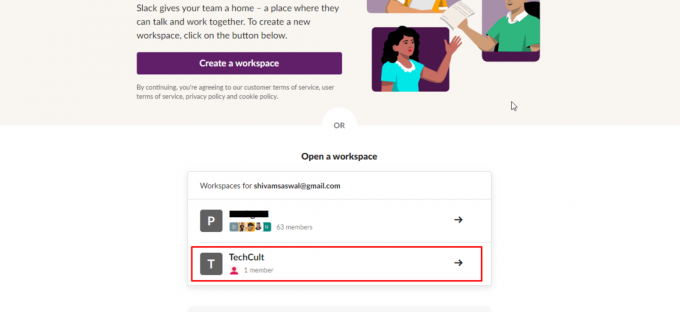
3. अब, अपने ऊपर होवर करें प्रोफाइल आइकन ड्रॉप-डाउन मेनू खोलने के लिए और पर क्लिक करें प्रोफ़ाइल विकल्प।
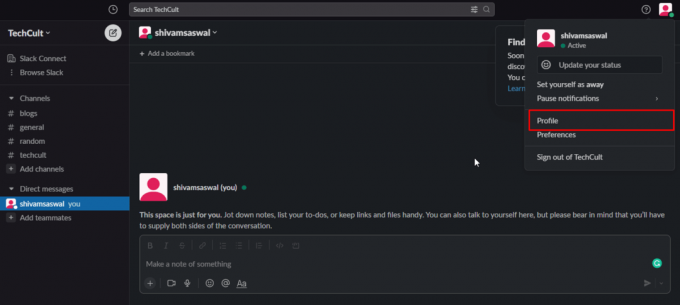
4. पर क्लिक करें तीन बिंदीदार चिह्न.

5. अपनी खाता सेटिंग तक पहुँचने के लिए, पर क्लिक करें अकाउंट सेटिंग विकल्प।

6. फिर, नीचे स्क्रॉल करें और पर क्लिक करें खाता निष्क्रिय करें विकल्प।
टिप्पणी: आपको पहले चाहिए स्थानांतरण टीम को ए अलग सदस्य यदि आप उस टीम के प्राथमिक स्वामी हैं जिससे आप अपना खाता हटाना चाहते हैं। दौरा करना स्लैक अकाउंट ट्रांसफर वेबसाइट यह प्राप्त करने के।

7. उस स्लैक वर्कशॉप को छोड़ने के लिए, पर क्लिक करें मेरे खाते को निष्क्रिय करें विकल्प।
8. अब, दर्ज करें और अपनी पुष्टि करें सुस्त पासवर्ड.
9. आप ए देखेंगे पुष्टिकरण पॉपअप आपको यह पुष्टि करने के लिए कह रहा है कि आप खाता रद्द करना चाहते हैं। सभी संदेशों को पढ़ने के बाद, पर क्लिक करें हाँ, मेरा खाता निष्क्रिय कर दो विकल्प।
10. यदि आप वास्तव में वर्कशॉप छोड़ना चाहते हैं, तो एक अन्य संदेश आपसे आपके निर्णय की पुष्टि करने के लिए कहेगा। पर क्लिक करें मेरे खाते को निष्क्रिय करें चिन्हित करने के बाद विकल्प हां, मैं अपना खाता निष्क्रिय करना चाहता हूं चेकबॉक्स।
यह भी पढ़ें: स्लैक चैनल कैसे बनाये
स्लैक वर्कस्पेस मोबाइल को कैसे छोड़ें?
स्लैक मोबाइल ऐप कार्यशाला को सीधे छोड़ने का विकल्प प्रदान नहीं करता है, लेकिन स्लैक वर्कशॉप छोड़ने का एक तरीका है। डेस्कटॉप साइट के रूप में खोले जाने पर आप मोबाइल ब्राउज़र से स्लैक वेबसाइट के माध्यम से ऐसा कर सकते हैं।
यहां एक गाइड है कि कैसे आप अपने मोबाइल से कुछ आसान चरणों में स्लैक वर्कस्पेस छोड़ सकते हैं।
1. खोलें गूगल क्रोम आवेदन या कोई अन्य वांछित ब्राउज़र अपने Android या iOS मोबाइल फोन पर और नेविगेट करें सुस्त वेबसाइट.
2. अब, पर टैप करें तीन बिंदीदार चिह्न ऊपरी दाएं कोने से।
3. सक्षम करें डेस्कटॉप साइट विकल्प।
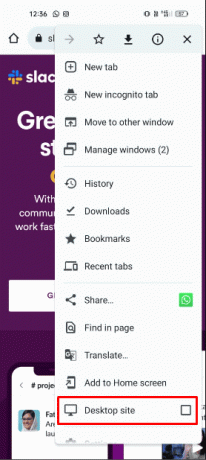
4. अब लॉन्च करें वांछित सुस्त कार्यशाला जिसे आप छोड़ना चाहते हैं।
5. अब, पर टैप करें खाता और कार्यक्षेत्र सेटिंग देखें अपनी सुस्त खाता सेटिंग खोलने के लिए।
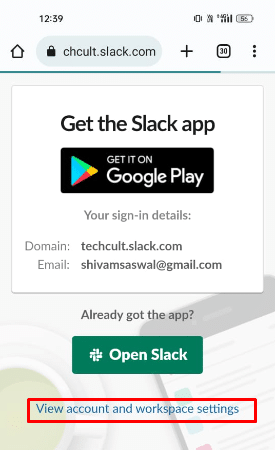
6. फिर, पर टैप करें अकाउंट सेटिंग विकल्प।
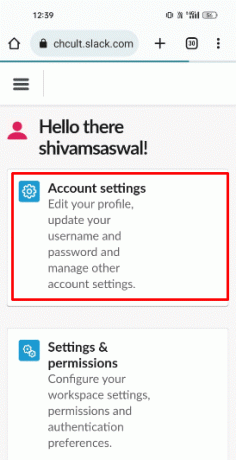
7. नीचे स्वाइप करें और पर टैप करें खाता निष्क्रिय करें विकल्प।
टिप्पणी: आपको पहले चाहिए स्थानांतरण टीम को ए अलग सदस्य यदि आप उस टीम के प्राथमिक स्वामी हैं जिससे आप अपना खाता हटाना चाहते हैं। दौरा करना स्लैक अकाउंट ट्रांसफर वेबसाइट यह प्राप्त करने के।

8. पर टैप करें मेरे खाते को निष्क्रिय करें विकल्प।
9. टाइप करें और अपनी पुष्टि करें सुस्त पासवर्ड दिए गए क्षेत्रों में।
10. सभी नोट्स पढ़ें और पर टैप करें हाँ, मेरा खाता निष्क्रिय कर दो विकल्प।
11. का चयन करें हां, मैं अपना खाता निष्क्रिय करना चाहता हूं चेकबॉक्स।
12. अंत में, पर टैप करें मेरे खाते को निष्क्रिय करें विकल्प।
एक सुस्त कार्यक्षेत्र Android कैसे छोड़ें?
आप पढ़ सकते हैं और अनुसरण कर सकते हैं ऊपर बताए गए कदम किसी वांछित स्लैक कार्यक्षेत्र को छोड़ने के लिए एंड्रॉइड फोन ब्राउज़र.
IPhone पर एक सुस्त कार्यक्षेत्र कैसे छोड़ें? मैं iPhone पर एक सुस्त कार्यक्षेत्र कैसे छोड़ सकता हूँ?
Slack iOS मोबाइल ऐप पर वर्कशॉप छोड़ने का कोई विकल्प नहीं है। इसलिए, iPhones या iPads पर स्लैक वर्कशॉप छोड़ने के लिए, निम्न का पालन करें ऊपर बताए गए कदम. आप डिफ़ॉल्ट पर उन चरणों का पालन कर सकते हैं सफ़ारी ब्राउज़र या कोई अन्य वांछित iOS ब्राउज़र।
मैं iPad पर एक सुस्त कार्यक्षेत्र कैसे छोड़ूँ?
Slack iOS मोबाइल ऐप पर वर्कशॉप छोड़ने का कोई विकल्प नहीं है। आप नीचे दिए गए स्टेप्स की मदद से आईफोन या आईपैड पर वर्कशॉप को ढीला छोड़ सकते हैं।
1. शुरू करना सफारी या कोई अन्य वांछित ब्राउज़र अपने iPad पर और नेविगेट करें सुस्त वेबसाइट.
2. फिर, पर टैप करें एए आइकन.
3. फिर, पर टैप करें डेस्कटॉप वेबसाइट का अनुरोध करें देखने के लिए डेस्कटॉप संस्करण iPad पर स्लैक का।
4. अब लॉन्च करें वांछित सुस्त कार्यशाला जिसे आप छोड़ना चाहते हैं।
5. अब, पर टैप करें खाता और कार्यक्षेत्र सेटिंग देखें अपनी सुस्त खाता सेटिंग खोलने के लिए।
6. फिर, पर टैप करें अकाउंट सेटिंग विकल्प।

7. नीचे स्वाइप करें और पर टैप करें खाता निष्क्रिय करें विकल्प।
टिप्पणी: आपको पहले चाहिए स्थानांतरण टीम को ए अलग सदस्य यदि आप उस टीम के प्राथमिक स्वामी हैं जिससे आप अपना खाता हटाना चाहते हैं। दौरा करना स्लैक अकाउंट ट्रांसफर वेबसाइट इसे पाने के लिये।
8. पर टैप करें मेरे खाते को निष्क्रिय करें विकल्प।
9. टाइप करें और अपनी पुष्टि करें सुस्त पासवर्ड दिए गए क्षेत्रों में।
10. सभी नोट्स पढ़ें और पर टैप करें हाँ, मेरा खाता निष्क्रिय कर दो विकल्प।
11. निशान लगाओ हां, मैं अपना खाता निष्क्रिय करना चाहता हूं चेकबॉक्स और पर टैप करें मेरे खाते को निष्क्रिय करें विकल्प।
यह भी पढ़ें: आप GroupMe चैट कैसे छोड़ सकते हैं
ब्राउज़र पर स्लैक वर्कस्पेस कैसे छोड़ें?
पीसी/लैपटॉप ब्राउज़र पर स्लैक वर्कशॉप को कैसे छोड़ा जाए, यह समझाने के लिए यहां एक मार्गदर्शिका दी गई है।
टिप्पणी: आपको पहले चाहिए स्थानांतरण टीम को ए अलग सदस्य यदि आप उस टीम के प्राथमिक स्वामी हैं जिससे आप अपना खाता हटाना चाहते हैं। दौरा करना स्लैक अकाउंट ट्रांसफर वेबसाइट यह प्राप्त करने के।
1. पर जाएँ सुस्त वेबसाइट आपके ब्राउज़र पर।
2. फिर, अपना स्लैक डालें पंजीकृत ईमेल पता और पासवर्डऔर दाखिल करना आपके सुस्त खाते में।
3. खोलें वांछित सुस्त कार्यशाला आप छोड़ना चाहते हैं।
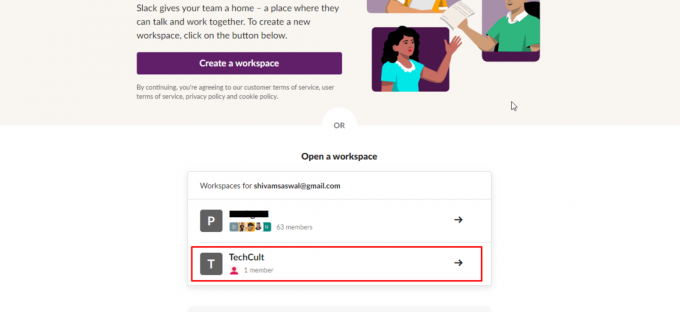
4. अब, अपने ऊपर होवर करें प्रोफाइल आइकन ड्रॉप-डाउन मेनू खोलने के लिए।
5. पर क्लिक करें प्रोफ़ाइल > तीन बिंदुओं वाला आइकन > खाता सेटिंग विकल्प।

6. नीचे स्क्रॉल करें और पर क्लिक करें खाता निष्क्रिय करें विकल्प।

7. फिर, पर क्लिक करें मेरे खाते को निष्क्रिय करें विकल्प और अपना दर्ज करें सुस्त पासवर्ड.
8. पर क्लिक करें हाँ, मेरा खाता निष्क्रिय करें > मेरा खाता निष्क्रिय करें चिन्हित करने के बाद विकल्प हां, मैं अपना खाता निष्क्रिय करना चाहता हूं चेकबॉक्स।
मैक पर स्लैक वर्कस्पेस कैसे छोड़ें?
मैक पर स्लैक वर्कशॉप छोड़ना विंडोज डेस्कटॉप पर छोड़ने के समान है। पढ़ें और पालन करें आपके मैक ब्राउज़र पर ऊपर बताए गए चरण किसी भी सुस्त कार्यक्षेत्र को सफलतापूर्वक छोड़ने के लिए।
एक सुस्त कार्यक्षेत्र को स्थायी रूप से कैसे छोड़ें?
आप की मदद से अपने ब्राउज़र से अपने सुस्त कार्यक्षेत्र को स्थायी रूप से छोड़ सकते हैं उपरोक्त शीर्षक में उल्लिखित चरण.
मैं समूह को स्लैक में कैसे छोड़ सकता हूँ?
स्लैक में समूह छोड़ने के तरीके के बारे में यहां एक मार्गदर्शिका दी गई है।
1. दौरा करना सुस्त वेबसाइट और दाखिल करना आपके सुस्त खाते में।
2. फिर, चुनें वांछित स्लैक कार्यक्षेत्र और क्लिक करें सुस्त लॉन्च करें.
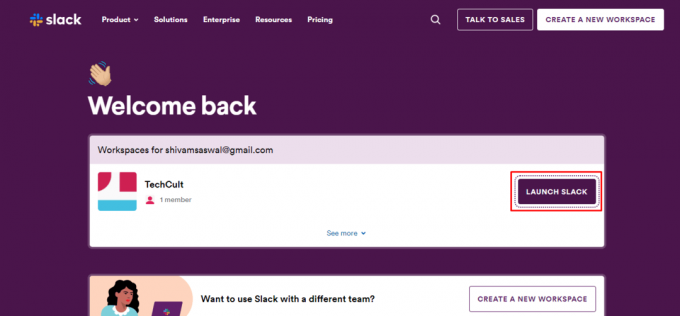
3. अब, पर क्लिक करें वांछित समूह या चैनल कि आप जाने में रुचि रखते हैं।
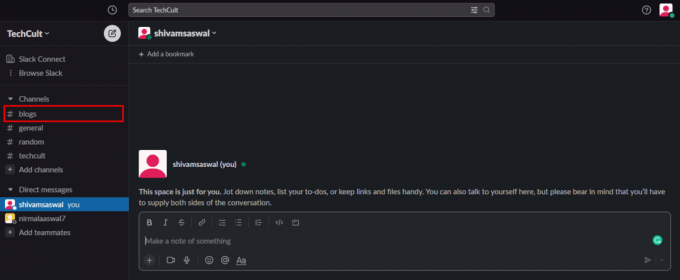
4. अब, पर राइट-क्लिक करें वांछित समूह और क्लिक करें चैनल छोड़ो ड्रॉप-डाउन मेनू से।
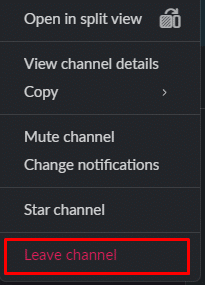
इस प्रकार आप Slack में समूह छोड़ सकते हैं।
यह भी पढ़ें: डिस्कॉर्ड सर्वर कैसे छोड़ें
मैं स्लैक से पूरी तरह कैसे बाहर निकल सकता हूँ?
यहां एक मार्गदर्शिका दी गई है कि कैसे आप कुछ आसान चरणों में पूरी तरह से स्लैक से बाहर निकल सकते हैं।
1. पर जाएँ आधिकारिक स्लैक वेबसाइट और दाखिल करना का उपयोग करके अपने स्लैक खाते में पंजीकृत ईमेल पता और पासवर्ड.
2. लॉन्च करें वांछित सुस्त कार्यशाला जिसे आप किसी कारण से छोड़ना चाहते हैं।
3. अपने ऊपर होवर करें प्रोफाइल आइकन ड्रॉप-डाउन मेनू खोलने के लिए और पर क्लिक करें प्रोफ़ाइल विकल्प।
4. पर क्लिक करें तीन बिंदुओं वाला आइकन > खाता सेटिंग.

5. अब, नीचे स्क्रॉल करें और पर क्लिक करें खाता निष्क्रिय करें विकल्प।
टिप्पणी: आपको पहले चाहिए स्थानांतरण टीम को ए अलग सदस्य यदि आप उस टीम के प्राथमिक स्वामी हैं जिससे आप अपना खाता हटाना चाहते हैं। दौरा करना स्लैक अकाउंट ट्रांसफर वेबसाइट यह प्राप्त करने के।

6. अगला, पर क्लिक करें मेरे खाते को निष्क्रिय करें विकल्प।
7. दर्ज करें और अपनी पुष्टि करें सुस्त पासवर्ड.
8. पुष्टिकरण पॉपअप से, पर क्लिक करें हाँ, मेरा खाता निष्क्रिय कर दो विकल्प।
9. अपने निर्णय की पुष्टि करने के लिए, पर क्लिक करें मेरे खाते को निष्क्रिय करें चिन्हित करने के बाद विकल्प हां, मैं अपना खाता निष्क्रिय करना चाहता हूं चेकबॉक्स।
मैं अपना स्लैक मोबाइल खाता कैसे हटाऊं?
यदि आप एक सुस्त मोबाइल उपयोगकर्ता हैं और अपने स्लैक खाते को स्थायी रूप से हटाना चाहते हैं, तो आगामी चरणों को पढ़ें और उनका पालन करें।
टिप्पणी: आपको पहले चाहिए स्थानांतरण टीम को ए अलग सदस्य यदि आप उस टीम के प्राथमिक स्वामी हैं जिससे आप अपना खाता हटाना चाहते हैं। दौरा करना स्लैक अकाउंट ट्रांसफर वेबसाइट यह प्राप्त करने के।
1. कोई भी लॉन्च करें मोबाइल ब्राउज़र अपने फोन पर और पर जाएं सुस्त वेबसाइट.
2. अब, पर टैप करें तीन बिंदीदार चिह्न ऊपरी दाएं कोने से और सक्षम करें डेस्कटॉप साइट विकल्प।
3. खोलें वांछित सुस्त कार्यशाला जिसे आप छोड़ना चाहते हैं।
4. पर टैप करें खाता और कार्यक्षेत्र सेटिंग देखें > खाता सेटिंग विकल्प.
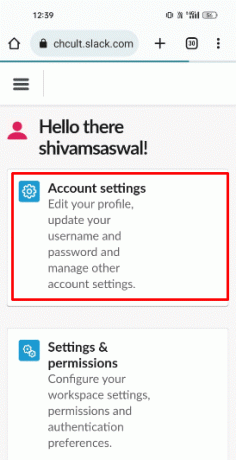
5. नीचे स्वाइप करें और पर टैप करें खाता निष्क्रिय करें विकल्प।

6. पर टैप करें मेरे खाते को निष्क्रिय करें विकल्प और अपनी पुष्टि करें सुस्त पासवर्ड.
7. फिर, पर टैप करें हाँ, मेरा खाता निष्क्रिय कर दो विकल्प।
8. निशान लगाओ हां, मैं अपना खाता निष्क्रिय करना चाहता हूं चेकबॉक्स और टैप करें मेरे खाते को निष्क्रिय करें.
अनुशंसित:
- नेटवर्क परिवर्तन को ठीक करने के 9 तरीके त्रुटि का पता चला था
- नेटफ्लिक्स से कार्ड कैसे निकालें
- स्लैक ईमेल एड्रेस कैसे बदलें
- क्रेगलिस्ट अकाउंट को कैसे डिलीट करें
तो, हम आशा करते हैं कि आप समझ गए होंगे कि कैसे करना है सुस्त कार्यक्षेत्र छोड़ दें और आपकी सहायता के लिए विस्तृत चरणों के साथ Slack में एक समूह छोड़ दें। आप हमें किसी अन्य विषय के बारे में कोई प्रश्न या सुझाव बता सकते हैं, जिस पर आप चाहते हैं कि हम एक लेख बनाएं। हमें जानने के लिए उन्हें नीचे टिप्पणी अनुभाग में छोड़ दें।



